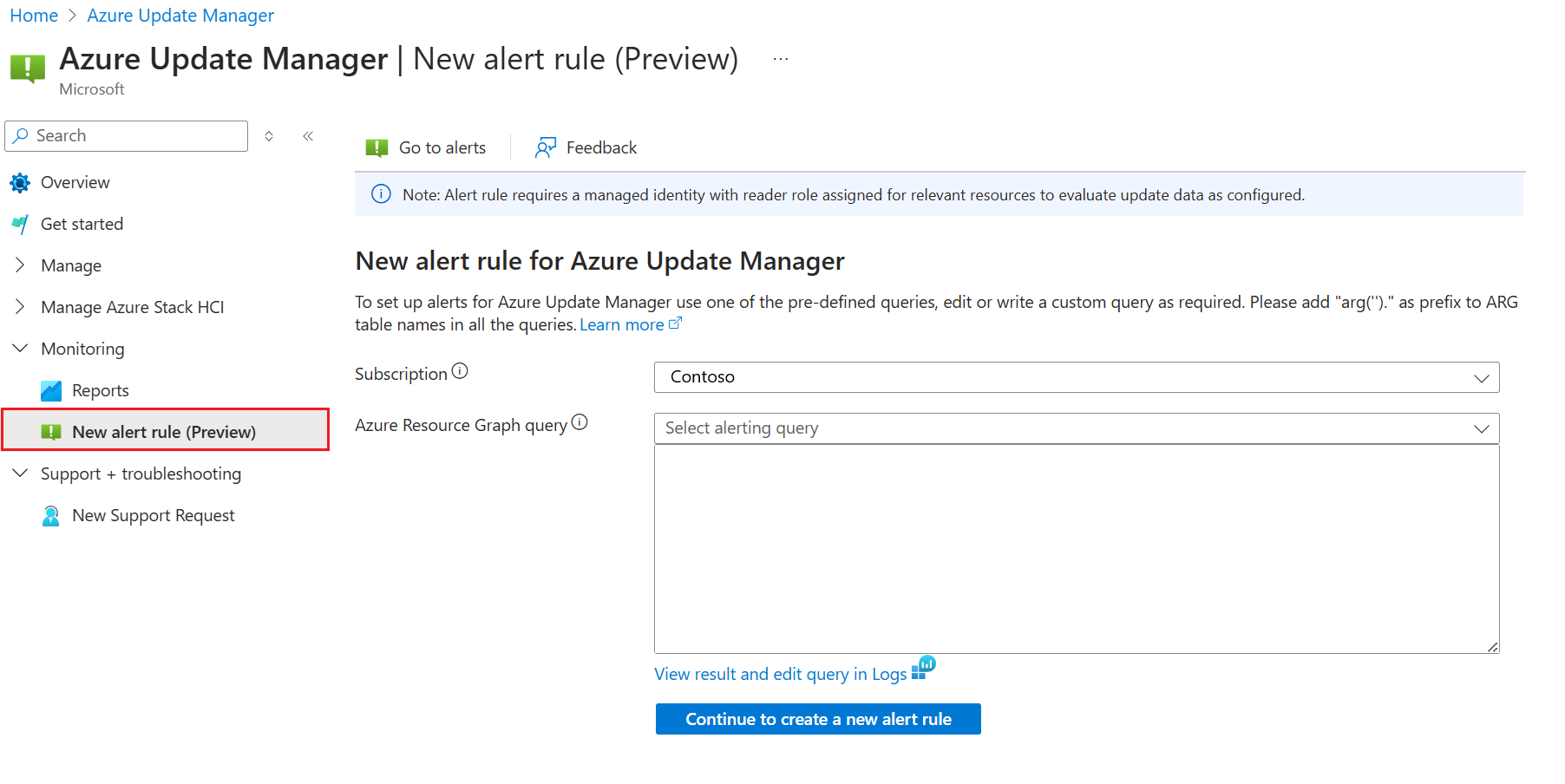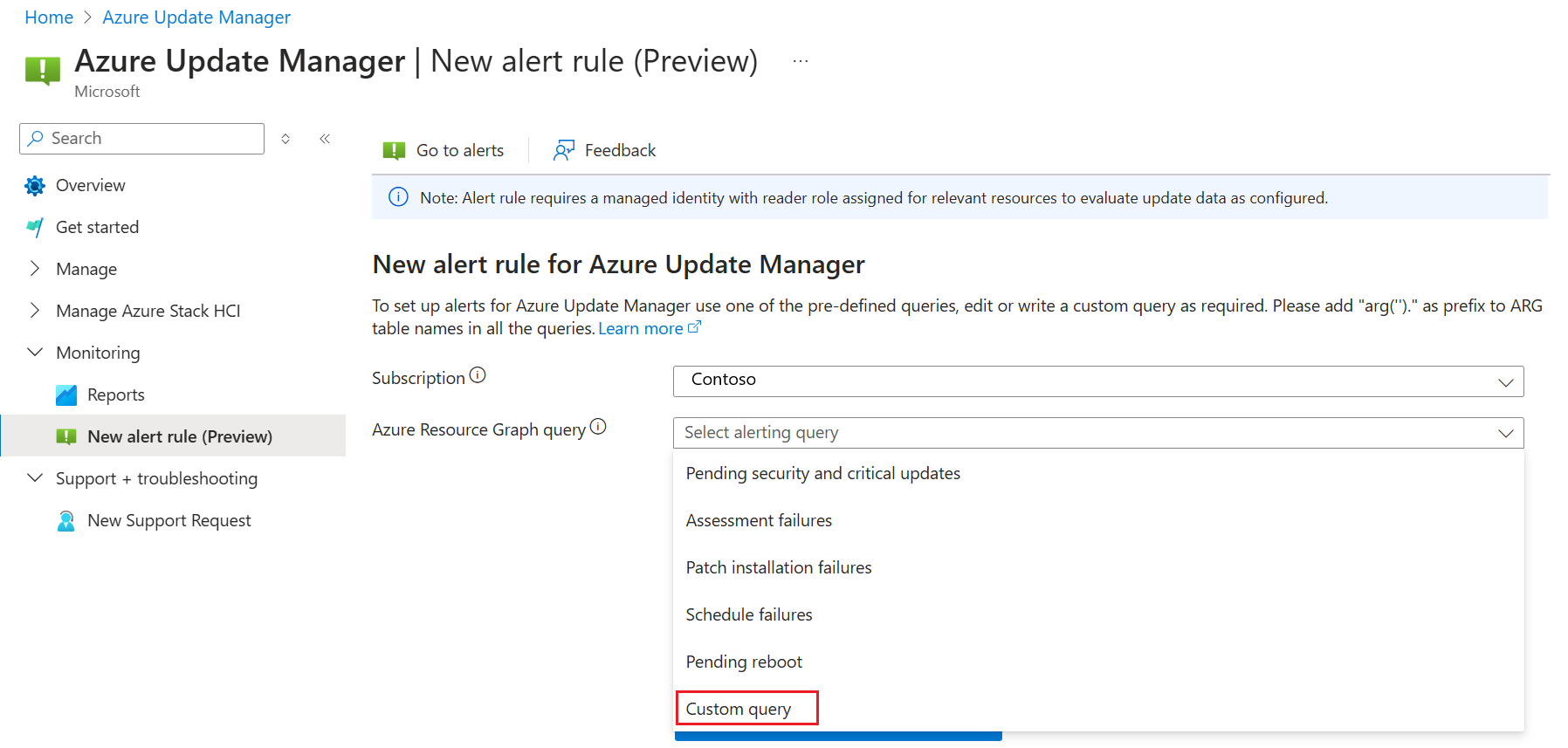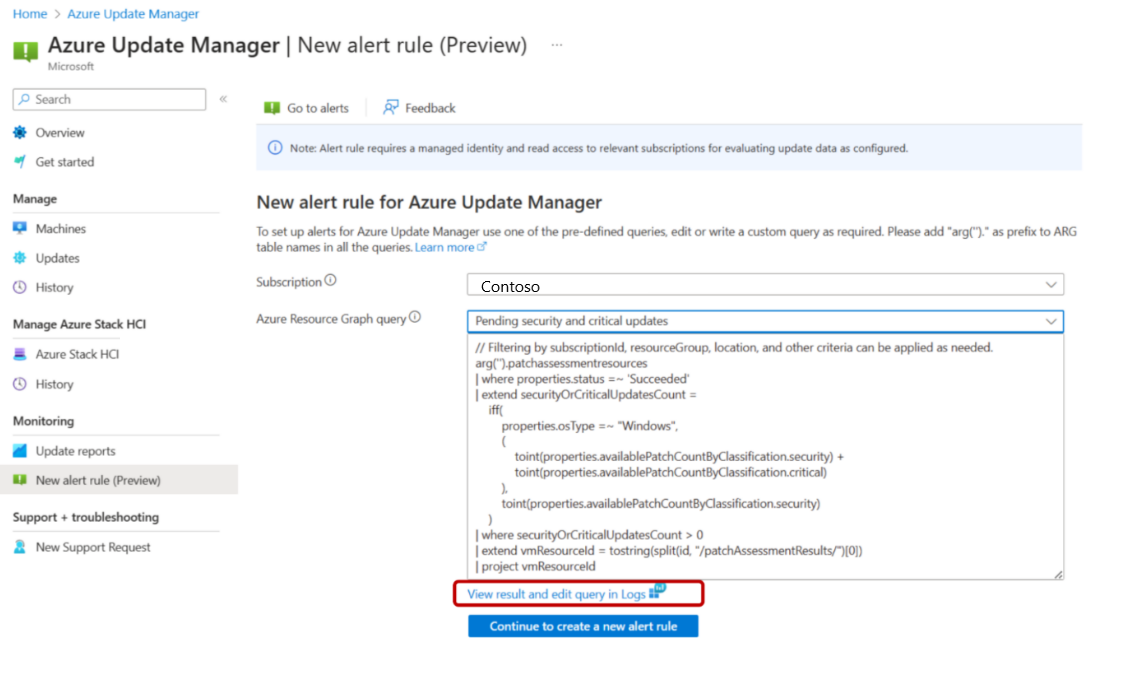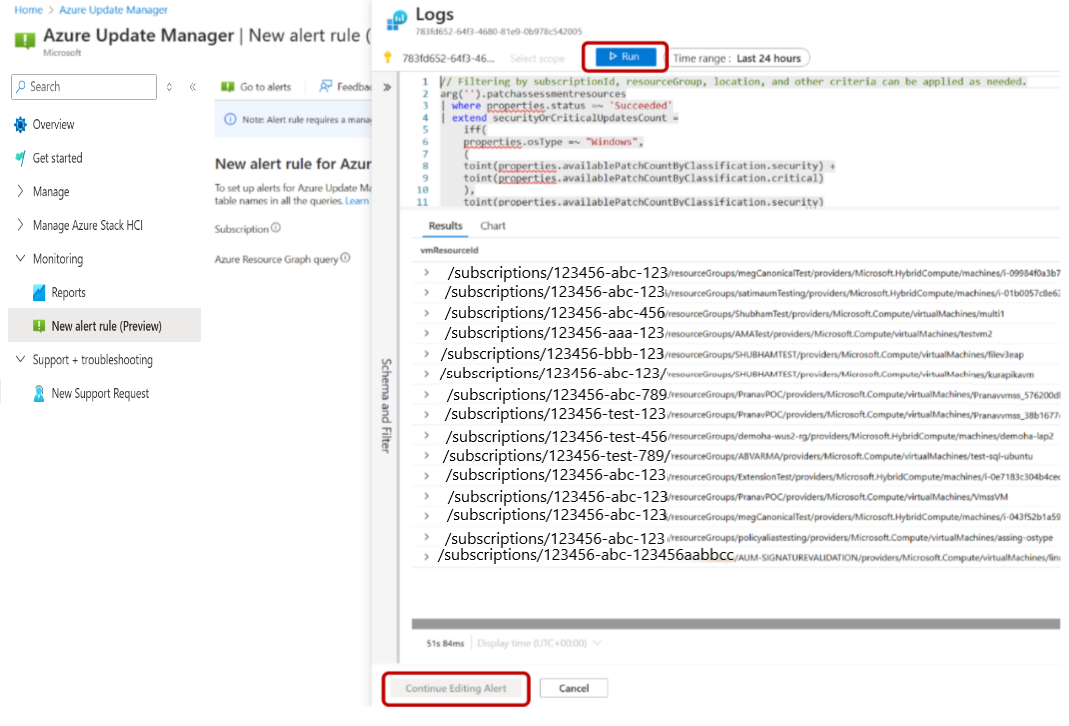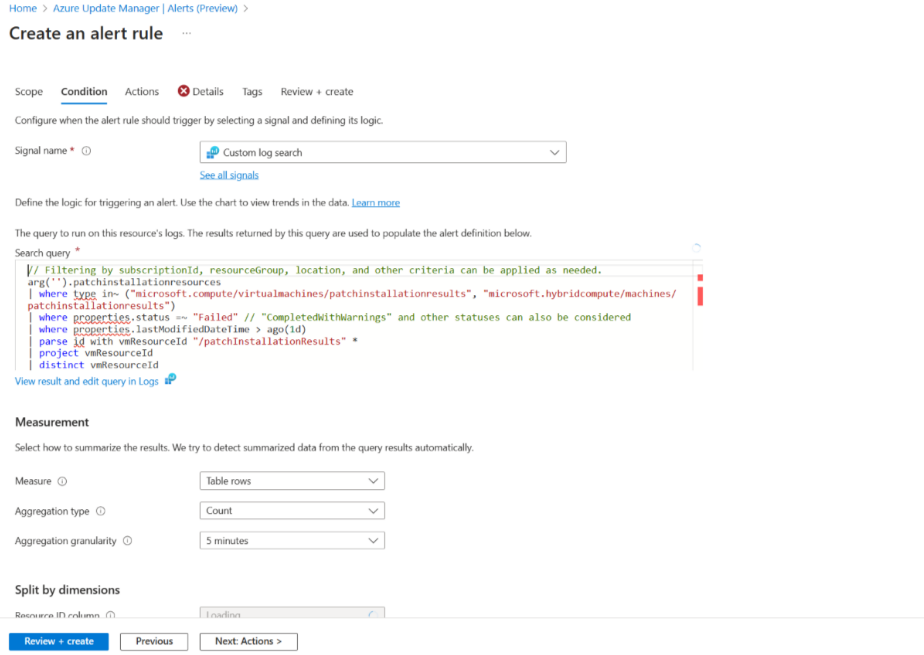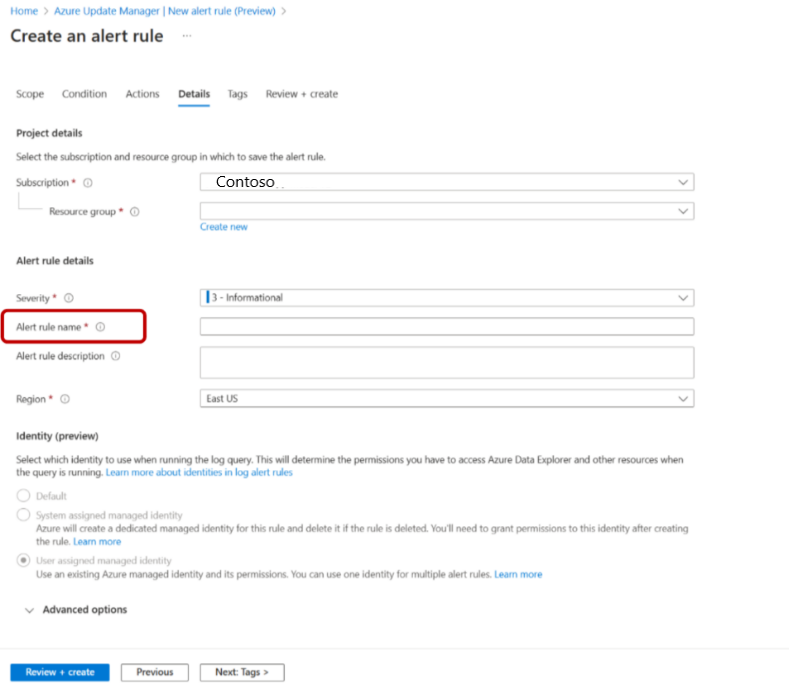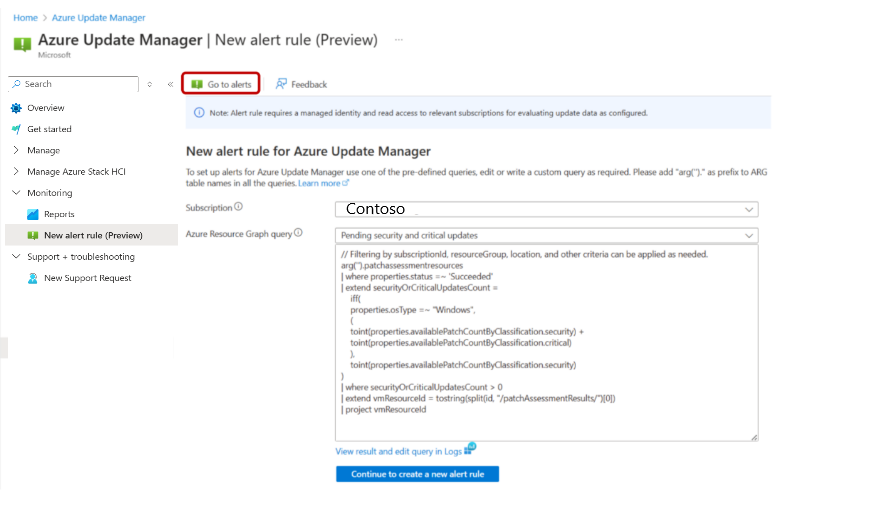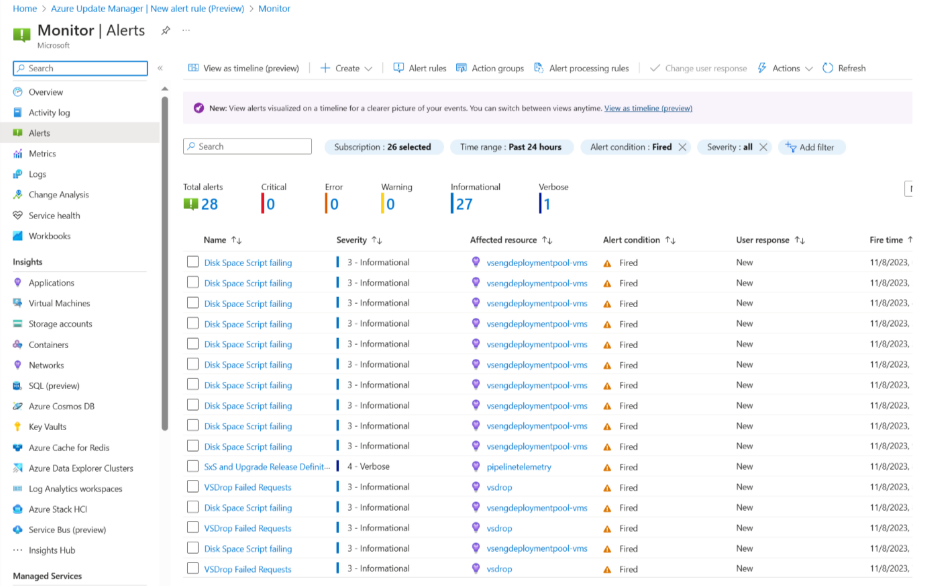Creare avvisi (anteprima)
Si applica a: ✔️ Macchine virtuali Windows ✔️ Macchine virtuali Linux ✔️ Ambiente locale ✔️ Server abilitati per Azure Arc.
Questo articolo illustra la procedura per abilitare gli avvisi (anteprima) con Gestore aggiornamenti di Azure per risolvere gli eventi acquisiti nei dati degli aggiornamenti.
Gestore aggiornamenti di Azure è un servizio unificato che consente di gestire e controllare gli aggiornamenti di tutte le macchine virtuali Windows e Linux su tutte le distribuzioni in Azure, in locale e nelle altre piattaforme cloud da un singolo dashboard. È progettato come servizio di Azure autonomo per offrire un'esperienza SaaS grazie alla quale gestire gli ambienti ibridi in Azure.
I log creati dalle operazioni di applicazione patch, come le valutazioni degli aggiornamenti e le installazioni, vengono archiviati da Gestore aggiornamenti di Azure in Azure Resource Graph (ARG). È possibile visualizzare fino agli ultimi sette giorni di dati di valutazione e fino agli ultimi 30 giorni di risultati dell'installazione degli aggiornamenti.
Nota
Questa funzionalità non è disponibile in Azure US Government e Azure Cina gestito da 21 Vianet.
Prerequisito
La regola di avviso basata sulla query ARG richiede un'identità gestita con ruolo lettore assegnato per le risorse di destinazione.
Abilitare gli avvisi (anteprima) con Gestore aggiornamenti di Azure
Per abilitare gli avvisi (anteprima) con Gestore aggiornamenti di Azure tramite il portale di Azure, seguire questa procedura:
Accedere al portale di Azure e passare a Gestore aggiornamenti di Azure.
In Monitoraggio, selezionare Nuova regola di avviso (anteprima) per creare una nuova regola di avviso.
Nella pagina Gestore aggiornamenti di Azure | Nuova regola di avviso (anteprima) specificare i dettagli seguenti:
Selezionare una sottoscrizione dall'elenco a discesa che sarà l'ambito della regola di avviso.
Nell'elenco a discesa Query del gruppo di risorse di Azure selezionare un'opzione di query di avviso predefinita.
È possibile selezionare l'opzione Query personalizzata per modificare o scrivere una query personalizzata.
Selezionare Visualizza risultato e modificare query nei log per eseguire un'opzione di query di avviso selezionata o per modificare una query.
Selezionare Esegui per eseguire la query e abilitare Continua a modificare avviso.
Se non si vuole eseguire una query selezionata o modificare una query, selezionare Continua per creare una nuova regola di avviso per passare al flusso di creazione della regola di avviso, dove è possibile settare la configurazione avanzata della regola di avviso.
Selezionare Rivedi e crea per creare un avviso. Per altre informazioni, vedere Creare regole di avviso di Monitoraggio di Azure.
Visualizzazione avvisi
Per visualizzare gli avvisi, seguire questa procedura:
Accedere al portale di Azure e passare a Gestore aggiornamenti di Azure.
In Monitoraggio selezionare Nuova regola di avviso (anteprima).
Selezionare Vai agli avvisi.
Nella pagina Monitoraggio | Avvisi, è possibile visualizzare tutti gli avvisi.
Nota
- La query di Azure Resource Graph usata per gli avvisi può restituire al massimo 1000 righe.
- Per impostazione predefinita, la query di Azure Resource Graph restituirà la risposta in base all'accesso fornito tramite l'identità gestita degli utenti, e l'utente deve filtrare in base a sottoscrizioni, gruppi di risorse e altri criteri a seconda delle esigenze.